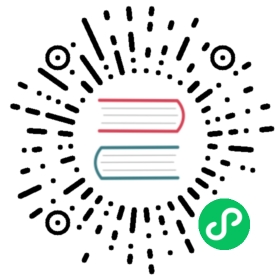FAQ
树莓派启动失败
问题现象
将 openEuler 发布的树莓派镜像刷写入 SD 卡后,树莓派启动失败。
原因分析
刷写 openEuler 发布的树莓派镜像后,树莓派启动失败,大致有以下几种情况:
- 下载的镜像文件不完整,请确保该镜像通过完整性校验。
- 镜像写入 SD 卡过程中出现问题,多出现在 Windows 环境下使用应用软件刷写镜像到 SD 卡的情况。
解决方法
将完整的镜像重新刷写入 SD 卡。
nmcli 命令连接 WIFI 失败
问题现象
执行 nmcli dev wifi connect SSID password PWD 命令连接 WIFI 失败。例如提示 Error: Connection activation failed: (7) Secrets were required, but not provided. 等错误。
原因分析
执行的命令缺少密码。注意,如果密码中包含特殊字符,需要使用单引号将密码括起来。如果使用 nmcli 命令行连接 WIFI 失败,建议使用 nmtui 字符界面进行连接。
解决方法
执行 nmtui 命令进入到 nmtui 字符界面,按照以下步骤连接 WIFI。
- 选择
Edit a connection,按Enter进入编辑网络连接窗口。 - 按下键盘右方向键选择
Add,按Enter进入新建网络连接窗口。 - 连接类型选择
Wi-Fi,然后按下键盘右方向键选择Create,按Enter进入 WIFI 编辑连接信息的界面。 WIFI 连接信息界面主要需要编辑以下内容,其他信息根据实际情况而定。编辑结束后选择
OK,按Enter完成编辑并回退到编辑网络连接窗口。Profile name栏输入该 WIFI 连接的名称,这里可以使用默认名称,如Wi-Fi connection 1;Device栏输入要使用的无线网卡接口,这里输入wlan0;SSID栏输入要连接的 WIFI 的 SSID;Security栏选择 WIFI 密码加密方式,这里根据实际情况选择,例如选择WPA & WPA2 Personal;Password栏输入 WIFI 密码。
选择
Back回退到最初的 nmtui 字符界面。- 选择
Activate a connection,按Enter进入激活网络连接窗口。 - 查看添加的 WIFI 连接是否已激活(已激活的连接名称前有
*标记)。如果未激活,选择该 WIFI 连接,然后按下键盘右方向键选择Activate,按Enter激活该连接。待激活完成后,选择Back,按Enter退出该激活界面,回退到最初的 nmtui 字符界面。 - 选择
Quit,然后按下键盘右方向键选择OK,按Enter退出 nmtui 字符界面。